التقييم : 3
نقاط : 357678
تاريخ التسجيل : 01/01/1970
 |  موضوع: ..::|| الشـبـكــات اللاسـلــكـيـه (Wireless Networks) الـدرس الســابع ||::.. موضوع: ..::|| الشـبـكــات اللاسـلــكـيـه (Wireless Networks) الـدرس الســابع ||::..  الثلاثاء نوفمبر 20, 2012 9:15 pm الثلاثاء نوفمبر 20, 2012 9:15 pm | |
|
بسم الله الرحمن الرحيم
ا
لسلام عليكم ورحمة الله وبركاته
أولاً : بالنسبة لصور الدروس السابقه ..كيف ارفعها وانا لا استطيع عمل تعديل للـمواضيع .؟
ثانياً :تأخيري الطويل ...ربما اليوم ليس لدي اية اأعذار.
سامحوني .. فلقد عاهدت نفسي ان اظل بالجوار من المشاغب..
بسم الله ..لنبدأ :
كنا نتكلم في الدرس السابق عن تهيئة الاكسس بوينت لتنصيبها على الشبكه ..
واليوم باذن الله سنشرح شرحاً مفصلاً عن طريقة تنصيبها .
***
,,تنصيب الاكسس بوينت,,
طبعاً سأتكلم عن طريقة التنصيب في وندوز فقط وذلك لاني لم اجد احداً قد صوت لعملية تنصيبها في نظام لينكس ..
عموماً التصويت مفتوح حتى الآن .
ايضاً لمن اراد كيفية تنصيبها في اصدارات الوندوز القديمه فليكتب ذلك .
لنظام Windows NT/2000/XP قم بعمل التالي :
أولاً :
1-اختر ابدأ -> البرامج -> البارمج الملحقه ->موجه الأوامر .
Choose Start->Programs->Accessories->Command Prompt
ستظهر لك نافذه الدوس .
2- اطبع الجملة التاليه : IPCONFIG /ALL
ثم اضغط Enter .
ستظهر لك المعلومات المطلوبه وهي :
physical address,
IP address,
default gateway,
subnet mask,
DNS server(s(
وسواء اذا كان DHCP مُمَكـّن .
المعلومات السابقه تم شرحها في الدرس السابق .
ثانياً :
شغل البرنامج المرفق مع الاكسس بوينت.
طبعاً البرنامج سوف يبدا بتنصيب نفسه عندما تدخل الـCD-ROM الى مشغل الاقراص .
في اغلب الحالات البرنامج سوف يكتشف (يلاحظ) اعدادت الانترنت , التي سوف تسهل من عمليه تهيئة عملية مشاكرة الانترنت في الاكسس بوينت.
و لتهيئه (تشكيل) اول حاسوب على الشبكه .
ثالثاً :
اثناء تنصيب البرنامج المرفق مع الاكسس بوينت على حاسوبك افصل سلك الشبكه الذي يوصل بين the broadband modem وحاسوبك
ووصل هذا السلك بـ منفذ الايثرنت الذي يكون مكتوباً عليه WAN أو Modem على cable/DSL router أو Internet gateway
اذا كنت تستخدم Internet gateway فاستعمل سلك من نوع Cat 5e لتوصيله منها
الى منفذ الايثرنت الموجود على الحاسوب الذي قمت بتشيغل البرنامج المرفق مع
الاكسس بوينت عليه .
اذاكان لا يوجد لديك ..فانت تحتاج ان توصل هذا السلك بين الاكسس بوينت و منفذ الايثرنت الموجود في router
ثم تقوم بتوصيل سلك من منفذ الروتر الى الحاسوب الذي تقوم بتشغيل برنامج اعداد الاكسس بوينت عليه.
رابعا ً :
اكمل عملية التنصيب لأعداد البرنامج .و عندما يطلب منك ادخل المعلومات التي
ظهرت لك في شاشة الدوس .. وهي المعلومات التي ذكرتها في الاعلى .
خامساً :
سجل بارامترات الاكسس بوينت:
تعطي القائمه التاليه بارامترات الاكسس بوينت , التي ربما تواجهك او تحتاج اليها في عملية تهيئة او (تشكيل) الاكسس بوينت .
وهذه هي القائمه :
• Service set identifier (SSID)
• Channel
• WEP keys
• Password
• MAC address
• Dynamic or static wide area network (WAN) IP address
• Local IP address
• Subnet mask
• PPPoE (Point-to-Point Protocol over Ethernet)
سادسا ً :
اكمل عملية التنصيب ..
بعدما ننتهي من عملية تنصيب البرنامج . الان يجب ان تكون الاكسس بوينت جاهزه لعملية التوصيل مع جهاز لاسلكي آخر .
***
,, تهيئة بارامترات الاكسس بوينت ,,
1-Service set identifier (SSID) :
الـ SSID(أحياناً يسمى بـ [اسم الشبكه-network name],[معرف الشبكه-network ID],[نطاق الخدمه-service area]يمكن ان يكون
اية سلسلة حرفيه ,يتضمن ذلك الحروف الصغيره والكبيره , الحد الاعلى للطول هو : 30 حرف.
منتجوا الاكسس بوينت قد يضعوا الـ SSID الافتراضي للشبكه .لكن يجب عليك تغيير هذا الاسم .
ان عملية وضع SSID فريد ومميز لن يضيف الكثير من الأمن .مع ذلك ان وضعك لـ SSID صعب وفريد
يقلل من فرصة الدخلاء الغير مخول لهم على شبكتك اللاسلكيه, ايضاً اذا كان عندك جيران يمتلكون نفس نوع الاكسس بوينت التي لديك
فهذا لايعني ان شبكاتكما سوف تتداخل .
عندما تقوم بتهيئة أجهزة الاكسس بوينت الأخرى ..فأنت يجب ان تستخدم نفس الـ SSID الذي سبق وان خصصته لأول اكسس بوينت قمت بتهيئتها .
2-Channel:
اذا كنت تخطط لوضع اكثر من أكسس بوينت في نفس المنزل او المساحه ,
فانت يجب ان تخصص لكل اكسس بوينت قناة (Channel)مختلفه وذلك حتى لاتتداخل الاشارات الاذاعيه
بين اجهزة الاكسس بوينت .
اذا كنت تستخدم اكسس بوينت واحده فانه جميع الاجهزه اللاسلكيه التي على
الشكبه يجب ان تضبط لها نفس القناة التي قد وضعتها للاكسس بوينت .
3- WEP keys :
يجب عليك دائماً استخدام الـ[Wired *****alent Privacy ]ايُ جار لك فضولي
.. لديه حاسوب مزود بكارد لاسلكي.. يكون قادراً على الوصول الى شبكته
اللاسلكيه .
حينماً تستعمل مفتاح تشفير للشبكه .. كل الاجهزه اللاسلكيه .. المتصله في شبكتك اللاسلكيه ..يجب ان تستخدم نفس المفتاح.
أحياناً منتجي الاكسس بوينت يخصصون لها مفتاح تشفير افتراضي ..طبعاً نحن
لن نعتمد على هذا المفتاح ..بل سنقوم باعاده تخصيصه لتفادي الاختراق .
4-Password :
في بداية تشغيل برنامج تشكيل الاكسس بيوينت يطلب منك (احياناً)ان تدخل كلمة سر للقيام بالتغييرات الى اعداد الاكسس بوينت .
طبعاً كلمة السر هذه تكون موجوده في دليل المستخدم المرفق مع الاكسس بوينت .
لذا نحن سوف نستعمل كخطوة اولى كلمة السر الاصليه التي هي مرفقه مع الدليل
..لكن بعد الانتهاء مع الاعداد الاولي نقوم بتغييرها حتى لايستطيع شخص
تغيير اعدادات مرة اخرى للأكسس بوينت.
اي في البداية (احياناً) يتطلب منك ادخال كلمة سر مرفقه في دليل المستخدم ..
وبعد الانتهاء من هذا الاعداد للاكسس بيونت .. نقوم بتغيير كلمة السر حتى
لايستطيع اي شخص غير مخول له بالتلاعب بإعداد الاكسس بيونت .
اتمنى ان النقطه واضحه .
5-MAC address :
وهو اختصار لـ[Media Access Control ], طبعاً هو عنوان فيزيائي لإذاعة الاكسس بوينت .
ستجد هذا العنوان مطبوع على البطاقة الملصقه على الجهاز . ربما تحتاج لهذه القيمه لحل المشاكل .
6- - Dynamic or static wide area network (WAN) IP address :
عنوان الآي بي الثابت والديناميكي للشبكة واسعة النطاق :
اذا كانت شبكتك موصله للانترنت . يجب ان يكون لديها عنوان اي بي مخصص من قبل مزود الانترنت .
الـ أو يجب ان تكون مهيئه [مشكـّلة]لقبول العنوان الديناميكي المخصص من قبل سيرفر الـ DHCP .هذا محتمل .
7- Local IP address :
عنوان الاي بي المحلي .
بالاضافه الى العنوان الفيزيائي (the MAC address), الاكسس بوينت ايضاً سيكون لشبكتها الخاصه عنوان .
انت تحتاج لمعرفه هذا العنوان للدخول الى صفحات التهيئه (التشكيل) باستخدام متصفح الويب .
أرجع الى دليل المنتج لتحديد عنوان الاي بي . في اغلب الحالات عنوان الاي بي سيكون :
192.168XXX.XXX
حيث الـ xxx مابين 1 و 254 .
8- Subnet mask :
قناع شبكه فرعيه . في اكثر الحالات , هذه القيمه سيضبطها المصنع بـ 255.255.255.0.
اذا كنت ستستخدم عنوان الي بي الخاص بالشكبه والذي ذكرته في الفقره رقم 7 فهنا العدد الصحيح للاستعمال هو :
255.255.255.0
طبعاً يجب ان تكون جميع الاجهزه المتصله بالشبكه لديها نفس الـSubnet mask .
PPPoE : اختصار لـMost DSL ISPs use of Point-to-Point Protocol over Ethernet
وهي القيم التي تحتاجها لتسجيل اسم المستخدم وكلمة السر.
عموما ً دليل المستخدم المرفق مع الاكسس بوينت يوضح الكثير من الغموض .
بهذا ستنكون قد انتهينا من تهيئة الاكسس بوينت , اجهزة الشبكه بعناوينها سوف تتصل مباشرة بدون مساعده router .
الدرس القادم سيكون بإذن الله عن تنصيب الكارد اللاسلكي في الكمبيوتر ..
او ربما اقوم بتركه لعدم الحاجه الملحة له هذه الايام ..
مارأيكم ؟
Secure Wireless Access Point Configuration
بعدما رأيت هذا العنوان يتصدر واجهة احد المواقع .. قلت :
يبدو ان مشوار الدروس لن ينتهي ..
السلام عليكم
..
| |
|